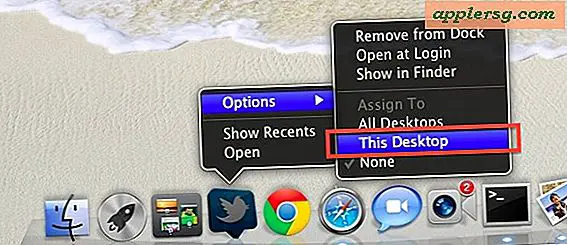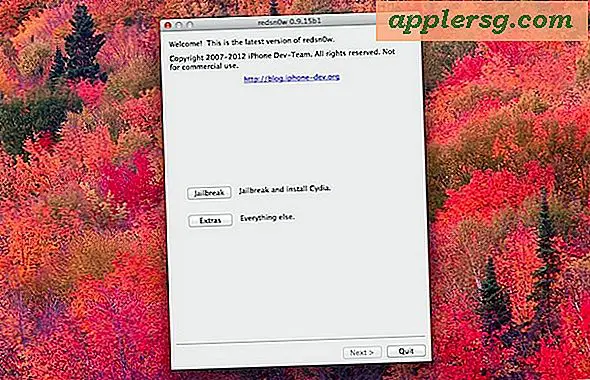मैक ओएस एक्स में स्क्रीन कैप्चर
 मैं लोगों के साथ जानकारी के बिट्स साझा करने के लिए लगातार स्क्रीनशॉट का उपयोग करता हूं, और जब भी समस्या निवारण होता है तो वे वास्तव में सहायक हो सकते हैं।
मैं लोगों के साथ जानकारी के बिट्स साझा करने के लिए लगातार स्क्रीनशॉट का उपयोग करता हूं, और जब भी समस्या निवारण होता है तो वे वास्तव में सहायक हो सकते हैं।
मैक ओएस एक्स में स्क्रीनशॉट लेने और एप्लिकेशन के भीतर, डिफ़ॉल्ट स्क्रीनशॉट फ़ाइल प्रकार को बदलने के लिए, कमांड लाइन से स्क्रीनशॉट लेने के लिए मैक ओएस एक्स में स्क्रीनशॉट लेने के बारे में आपको यह जानने की आवश्यकता होगी।
मैक ओएस एक्स में स्क्रीनशॉट कैप्चर करना
आप मैक ओएस एक्स फाइंडर या किसी भी चल रहे अनुप्रयोगों में सीधे स्क्रीनशॉट लेने के लिए इनमें से किसी भी आदेश का उपयोग कर सकते हैं:
- कमांड + शिफ्ट + 3: पूर्ण स्क्रीन का स्क्रीनशॉट लेता है (या एकाधिक मॉनीटर होने पर स्क्रीन), और इसे डेस्कटॉप पर फ़ाइल के रूप में सहेजें
- कमांड + शिफ्ट + 4: एक चयन बॉक्स लाता है ताकि आप स्क्रीनशॉट लेने के लिए एक क्षेत्र निर्दिष्ट कर सकें, फिर इसे डेस्कटॉप पर फ़ाइल के रूप में सहेजें
- कमांड + शिफ्ट + 4, फिर स्पेसबार, फिर विंडो पर क्लिक करें: केवल एक विंडो का स्क्रीनशॉट लेता है और इसे डेस्कटॉप पर फ़ाइल के रूप में सहेजता है
- कमांड + कंट्रोल + शिफ्ट + 3: पूरी स्क्रीन का स्क्रीनशॉट लें (एकाधिक मॉनीटर होने पर स्क्रीन), और इसे कहीं और चिपकाने के लिए क्लिपबोर्ड पर सहेजता है
- कमांड + कंट्रोल + शिफ्ट + 4, फिर एक क्षेत्र का चयन करें: चयन का एक स्क्रीनशॉट लेता है और इसे कहीं और चिपकाने के लिए क्लिपबोर्ड पर सहेजता है
- कमांड + कंट्रोल + शिफ्ट + 4, फिर स्पेस, फिर विंडो पर क्लिक करें: विंडो का स्क्रीनशॉट लेता है और पेस्टिंग के लिए क्लिपबोर्ड पर सहेजता है
उपर्युक्त निर्देशों में से कुछ को मैक आलेख पर हमारी प्रिंट स्क्रीन से उधार लिया जाता है।
स्क्रीन कैप्चर फ़ाइल प्रारूप बदलें
टर्मिनल कमांड का उपयोग करके आप स्क्रीन कैप्चर के लिए डिफ़ॉल्ट फ़ाइल प्रकार बदल सकते हैं। पीएनजी, पीडीएफ, जीआईएफ, टीआईएफएफ और जेपीजी समेत अधिकांश प्रमुख छवि प्रारूप समर्थित हैं, हम जेपीजी के साथ जाएंगे क्योंकि यह एक सामान्य प्रकार का वेब ग्राफिक है: defaults write com.apple.screencapture type jpg
परिवर्तनों को प्रभावी होने के लिए आपको SystemUIServer को मारना होगा: killall SystemUIServer
कमांड लाइन से एक स्क्रीनशॉट लें
आप स्क्रीनकैप्चर उपयोगिता का उपयोग कर कमांड लाइन से स्क्रीनशॉट ले सकते हैं: screencapture test.jpg स्क्रीन कैप्चर तब निर्देशिका में दिखाई देगा जो कमांड निष्पादित किया गया था।
यदि आप स्क्रीनकैप्चर को पूर्वावलोकन के तुरंत बाद पूर्वावलोकन में खोलना चाहते हैं, तो टाइप करें: screencapture -P test.jpg
आप ध्वनि के बिना खेलने के बिना चुपचाप स्क्रीनशॉट भी ले सकते हैं: screencapture -x silentscreenshot.jpg
यदि आप स्क्रीनशॉट का उपयोग करते समय देरी में शामिल होना चाहते हैं -T कई सेकंड के बाद: screencapture -T 3 delayedpic.jpg
फ़ाइल प्रकार निर्दिष्ट करना -t ध्वज के साथ आसान है: screencapture -t pdf pdfshot.pdf
स्वाभाविक रूप से आप उन्हें एक साथ जोड़ सकते हैं: screencapture -xt pdf -T 4 pic.jpg
टाइप करके आप स्क्रीनकैप्चर झंडे की पूरी सूची प्राप्त कर सकते हैं: screencapture -h